Bazı kullanıcılar , ana suçlu olarak APC Index Uyumsuzluğuna işaret eden sık BSOD çökmelerini bildirdi . Etkilenen kullanıcıların çoğu, BSOD çökmelerinin görünürde bir sebep olmadan meydana geldiğini bildirdi. Çoğu zaman, BSOD , döküm dosyasındaki APC indeksi uyuşmazlığına işaret eden bir kilitlenme, bir donanım sorunu olarak kabul edilir, ancak bu her zaman böyle değildir.
APC Index Uyumsuzluğuna neden olan bir BSOD çökmesine birçok yazılım (sürücüler ve üçüncü taraf uygulamalar) katkıda bulunabilir . APC Index Mismatch BSOD'nin oldukça yaygın bir tetikleyicisi, kullanıcıların Skype ile bir web kamerası kullanmaya çalışmasıdır. Diğer kullanıcılar, video oyunları oynarken veya başka bir kaynak gerektiren etkinlik gerçekleştirirken genellikle BSOD APC Index Uyumsuzluğu çökmeleri yaşadıklarını bildiriyor .

APC, Eşzamansız Prosedür Çağrısı'nın kısaltmasıdır - belirli koşullar karşılandığında ana programın dışında ve ana programdan ayrı olarak çalışmak üzere tasarlanmış bir işlev. Bu nedenle, BSOD, suçlu yalnızca önyükleme işleminden sonra veya sırasında meydana geleceği için APC Index Uyumsuzluğuna işaret ederek çöker.
APC Dizin Uyuşmazlığı hatası , genellikle programın çalıştığı bir operasyon alanına giren işlemlerin sayısında ve kalan işlemlerin sayısında bir tutarsızlık olduğunun bir göstergesidir. APC Index Uyumsuzluğu hatası , esasen işletim sistemidir ve size hiçbir yazılımın sisteme zarar verme riski olmadan çalışamayacağını söyler - dolayısıyla BSOD (Mavi Ölüm Ekranı) çökmesi.
Şu anda normal APC Index Mismatch BSOD çökmeleriyle mücadele ediyorsanız , aşağıdaki düzeltmeler yardımcı olabilir. Aşağıda, benzer durumdaki diğer kullanıcıların kendi taraflarında sorunu çözmek için kullandıkları bir yöntem koleksiyonunuz var. Özel durumunuz için etkili olan bir düzeltmeyle karşılaşana kadar lütfen her yöntemi takip edin. Hadi başlayalım
Yöntem 1: En son Windows 10 sürümüne güncelleyin
Windows 10'da Skype üzerinden web kameranızı kullanırken sisteminiz APC Index Mismatch BSOD ile çökerse , düzeltme son derece kolaydır. Şu anda beklemede olan tüm Windows güncellemelerini uygulamanız gerekecek.
Başlangıçta, Skype ile ilişkili APC Dizin Uyuşmazlığı hatası, bir Windows güncellemesiyle ortaya çıkan dahili bir hata tarafından üretildi. Neyse ki, aksaklık derhal düzeltildi - önce bir Fast Ring derlemesi ve 2018'in başından beri standart bir Windows Update ile.
Windows 10 işletim sisteminizi en son sürüme güncellemek için Windows tuşu + R tuşlarına basarak bir Çalıştır kutusu açın . Ardından, " ms-settings: windowsupdate " yazın ve Windows Update ekranını açmak için Enter tuşuna basın. Son olarak, Güncellemeleri kontrol et seçeneğine tıklayın ve bekleyen tüm güncellemeleri yüklemek için ekrandaki talimatları izleyin. Kaç tane bekleyen güncellemeniz olduğuna bağlı olarak, bilgisayarınız birkaç kez yeniden başlayabilir.

Yöntem 2: Realtek High Definition'ın daha yeni bir sürümünü yükleyin
Görünüşe göre, APC Index Uyuşmazlığı , güncel olmayan veya bozuk bir Realtek Yüksek Tanımlı Ses İşlevi Sürücüsünden kaynaklanıyor olabilir . Bazı kullanıcılar kendilerini benzer bir durumda buluyorlar , Realtek ses sürücüsünü yeniden yükleyerek BSOD APC Index Mismatch çökmelerinin tekrar oluşmasını engellemeyi başardılar .
BSOD APC Dizin Uyuşmazlığınız RTKVHD64.SYS'yi işaret ediyorsa , Realtek'in indirme sayfasına bir gezi muhtemelen BSOD çökmelerinin tekrar oluşmasını durduracaktır. Bunu yapmak için, bu bağlantıyı ( burada ) ziyaret edin ve işletim sistemi mimarinize göre Realtek Yüksek Tanımlı Ses sürücüsünün en son sürümünü indirin.

Sürücü indirildikten sonra, sisteminize yüklemek için ekrandaki talimatları izleyin, ardından işlemi tamamlamak için sisteminizi yeniden başlatın.
Bir sonraki başlangıçta, herhangi bir BSOD çökmesine karşı bilgisayarınızı izleyin. Hala meydana geliyorlarsa, aşağıdaki diğer yöntemlere geçin.
Yöntem 3: Temel Windows Ses Sürücüsünü Kullanma
Sorunun ses sürücünüzden kaynaklandığından şüpheleniyorsanız, benzer bir durumda birçok kullanıcı için sonuç vermiş gibi görünen bir onarım stratejisi daha var. Anlaşıldığı üzere, Audiodg.exe dosyası kullanıldığında bazı dizüstü bilgisayar modelleri BSOD'yi APC Index Uyumsuzluğu ile çökecektir . Bu, Dell modellerinde tipik bir durumdur.
Etkilenen bazı kullanıcılar, Realtek Audio sürücüsünü kaldırmanın ve Windows Base Audio sürücüsünü kullanmanın BSOD çökmelerini durdurduğunu keşfetti . İşte bunun nasıl yapılacağına dair hızlı bir kılavuz:
- Çalıştır penceresini açmak için Windows tuşu + R tuşlarına basın . Ardından, " devmgmt.msc " yazın ve Aygıt Yöneticisi ekranını açmak için Enter tuşuna basın .

- In Aygıt Yöneticisi , aşağı kaydırma ve genişletme Ses, video ve oyun denetleyicileri açılır menüsünden.
- Realtek High Definition Audio'ya sağ tıklayın ve Cihazı Kaldır'ı seçin .
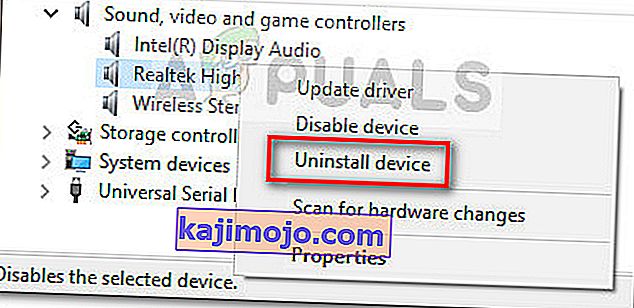
- Aygıt Yöneticisi'ni kapatın ve başka bir Çalıştırma kutusu açmak için Windows tuşu + R tuşlarına basın . Ardından, " appwiz.cpl " yazın ve Programlar ve Özellikler'i açmak için Enter tuşuna basın .

- Programlar ve Özellikler'de listede ilerleyin ve Realtek Yüksek Tanımlı Ses Sürücüsünü tanımlayın . Bunu yaptıktan sonra, üzerine sağ tıklayın ve Kaldır'ı seçin . Ardından, Realtek sürücüsünü sisteminizden kaldırmak için ekrandaki talimatları izleyin.
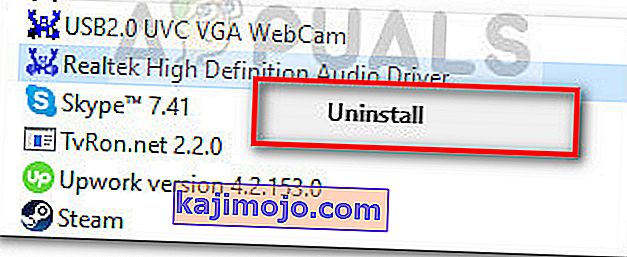
- Realtek sürücüsü tamamen kaldırıldıktan sonra, Windows'un Windows temel ses sürücüsü ile boşluğu doldurmasına izin vermek için bilgisayarınızı yeniden başlatın. Yuva başlangıcında, Aygıt yöneticisine dönün ve Windows ses temel sürücüsünün Ses, video ve oyun denetleyicisi altında listelenip listelenmediğine bakın.
- Windows ses temel sürücüsünün yerinde olduğunu onayladıktan sonra, bilgisayarınızı izleyin ve APC Index Mismatch BSOD çökmelerine devam edip etmediğinizi görün .
Aynı APC Index Mismatch BSOD hatasını ve ardından bir çökme almaya devam ederseniz , aşağıdaki diğer yöntemlerle devam edin.
Yöntem 4: Tüm sürücülerin doğru şekilde yüklendiğinden emin olunması
APC Endeksi uyuşmazlığı hata bazen bir sürücü eksik veya hatalı takılmış çünkü arızalı olan donanıma atfedilir. Yakın zamanda kurduğunuz yeni bir donanımın bilgisayarınızla tam uyumlu olmaması ve APC Index Mismatch BSOD çökmelerine neden olması da mümkündür .
Soruna neden olan hatalı bir sürücünün olasılığını ortadan kaldırmak için, yüklü tüm cihazların doğru sürücüleri kullandığından emin olalım. Bunu yapmanın en hızlı yolu Aygıt Yöneticisidir. İşte tüm sürücülerinizin doğru şekilde kurulduğundan emin olmak için hızlı bir kılavuz:
- Çalıştır komutunu açmak için Windows Tuşu + R tuşlarına basın . Ardından, " devmgmt.msc " yazın ve Aygıt Yöneticisi'ni açmak için Enter tuşuna basın .

- Aygıt Yöneticisi'nde, aygıtlar listesinde ilerleyin ve sarı simgeye sahip herhangi bir aygıtı bulup bulamayacağınıza bakın. Bu, sürücünün güncellenmesi gerektiğinin, yanlış yüklendiğinin veya donanımla uyumsuz olduğunun bir göstergesidir.
- Bu türden herhangi bir oluşum görürseniz, üzerlerine sağ tıklayın ve Sürücüyü Güncelle'ye tıklayın . WU sürücüyü güncelledikten sonra bilgisayarınızı yeniden başlatın.
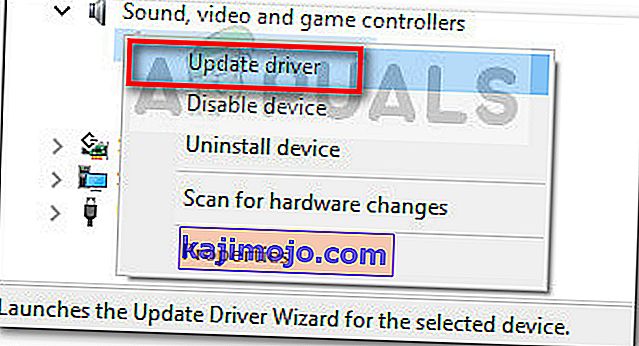 Not: Windows Update, sarı soru işaretiyle işaretlenmiş sürücünün daha yeni bir sürümünü bulamazsa, sürücüyü çevrimiçi olarak manuel olarak arayın veya Cihazı kaldır seçeneğine tıklayın ve donanımı bilgisayarınızdan fiziksel olarak kaldırın.
Not: Windows Update, sarı soru işaretiyle işaretlenmiş sürücünün daha yeni bir sürümünü bulamazsa, sürücüyü çevrimiçi olarak manuel olarak arayın veya Cihazı kaldır seçeneğine tıklayın ve donanımı bilgisayarınızdan fiziksel olarak kaldırın. - Bir sonraki başlangıçta aynı APC Index Mismatch BSOD çökmelerini yaşayıp yaşamadığınızı görün . Sürücü kaldırılırken bilgisayarınız artık APC Index Mismatch hata koduyla kilitlenmiyorsa, destek için donanım üreticisine başvurmanız gerekebilir.
Bu yöntem uygulanabilir değilse veya tüm sürücülerinizi Aygıt Yöneticisi'nden güncelledikten sonra bile APC Dizin Uyuşmazlığıyla hala karşılaşıyorsanız, aşağıdaki yönteme devam edin.
Yöntem 5: Display Link sürücüsünü kaldırın (varsa)
Bazı kullanıcılar, APC Index Mismatch BSOD çökmelerinin, Display Link sürücülerini kaldırdıktan sonra tamamen durduğunu bildirdi .
Daha fazla üretkenlik için ek bir monitör kullanmak istiyorsanız, DisplayLink harika bir yazılım olabilir. Bununla birlikte, Windows 10'da BSOD'nin çökmesine neden olan uyumsuzluk sorunlarına dair birçok rapor var. APC Index Mismatch BSOD çökmelerinin oluşmasını durdurmak için mücadele eden bazı kullanıcılar , DisplayLink sürücüsünü kaldırarak sorunu çözmeyi başardılar . İşte bunun nasıl yapılacağına dair hızlı bir kılavuz:
- Windows tuşu + R tuşlarına basarak bir Çalıştır kutusu açın . Ardından, " appwiz.cpl " yazın ve Programlar ve Özellikler'i açmak için Enter tuşuna basın .

- Gelen Programlar ve Özellikler , uygulamalar listeye göz atın ve DisplayLink Çekirdek yazılımını bulun. Bunu yaptıktan sonra, üzerine sağ tıklayın ve Kaldır'ı seçin , ardından sisteminizden kaldırmak için ekrandaki talimatları izleyin.
- Yazılım kaldırıldıktan sonra, bu bağlantıyı ( burada ) ziyaret edin ve DisplayLink Kurulum Temizleyicisini indirin. İndirme işlemi tamamlandığında, kalan DisplayLink dosyalarını temizlemek için yazılımı çalıştırın ve bilgisayarınızı yeniden başlatın.
Bir sonraki başlangıçta, APC Index Mismatch BSOD çökmelerinin çözülüp çözülmediğine bakın. Hala aynı semptomları yaşıyorsanız, son yöntemlere geçin.
Yöntem 6: Varsayılan RAM, CPU veya GPU frekanslarına geri dönün (varsa)
Beklendiği gibi, bu sorun aynı zamanda arızalı bir donanım parçasından da kaynaklanıyor olabilir. Çoğu zaman, donanım bileşenleri arasındaki dengesizlik, hız aşırtmadan kaynaklanır. Hız aşırtmanın ne olduğunu bilmiyorsanız, sisteminizde büyük olasılıkla hız aşırtma yapılmaz.
Ancak CPU, GPU veya RAM frekanslarınızı overclock ettiyseniz, varsayılan frekanslara geri dönmek ve aynı BSOD APC Index Mismatch BSOD çökmelerini yaşamadığınızı görmek isteyebilirsiniz . Hisse senedi frekansları uygulanırken sisteminizin artık çökmediğini fark ederseniz, frekansları tekrar yavaşça yükseltmeye başlayabilirsiniz (ancak önceki eşiğe yaklaşmayın).
Hız aşırtmalı bir sisteminiz yoksa veya APC Index Mismatch BSOD'nin çökmesine neden olmayan özel frekansların çöktüğünü belirlediyseniz, son yönteme geçin.
Yöntem 7: Windows'u Sıfırlamayı veya Yeniden Yüklemeyi Temizleme
Kitaptaki her geçici çözümü denedikten sonra, bazı kullanıcılar temiz bir yükleme (veya sıfırlama) gerçekleştirmeye karar verdiler. Bu idealden daha az olsa da, herhangi bir seçeneğe sahip olmayan birçok kullanıcı için işe yarıyor gibiydi.
Windows 10 kullanıyorsanız, sıfırlama yaparak ve kişisel dosyalarınızı (fotoğraflar, videolar, müzik ve kullanıcı tercihleri) korumayı seçerek bazı kişisel dosyalarınızı bile koruyabilirsiniz. Windows 10 sıfırlama yapmaya karar verirseniz, bu bağlantıyı izleyin ( burada ). Aksi takdirde, bu bağlantıyı ( burada ) kullanarak temiz bir yeniden yüklemeye gidebilirsiniz .


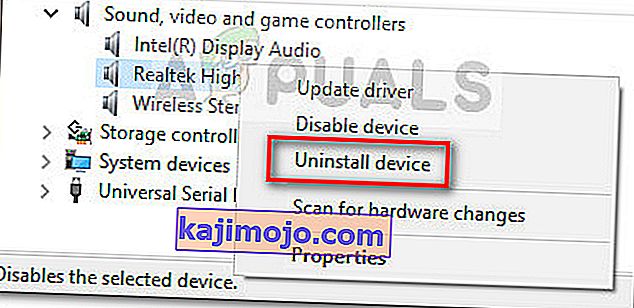

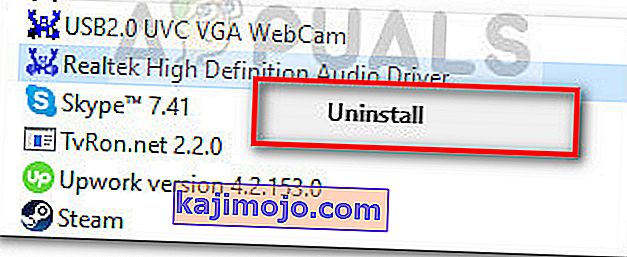
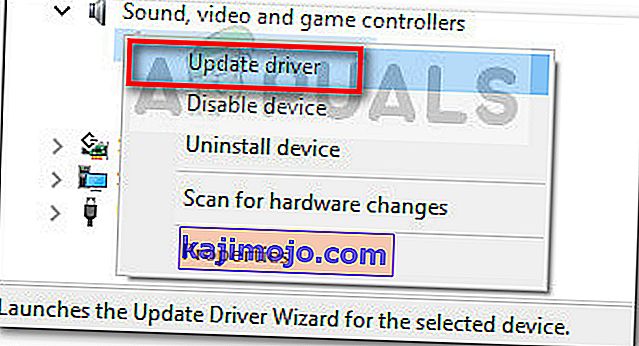 Not: Windows Update, sarı soru işaretiyle işaretlenmiş sürücünün daha yeni bir sürümünü bulamazsa, sürücüyü çevrimiçi olarak manuel olarak arayın veya Cihazı kaldır seçeneğine tıklayın ve donanımı bilgisayarınızdan fiziksel olarak kaldırın.
Not: Windows Update, sarı soru işaretiyle işaretlenmiş sürücünün daha yeni bir sürümünü bulamazsa, sürücüyü çevrimiçi olarak manuel olarak arayın veya Cihazı kaldır seçeneğine tıklayın ve donanımı bilgisayarınızdan fiziksel olarak kaldırın.